win8系统明明登录QQ却找不到QQ图标怎么办
更新日期:2023-08-12 12:19:57
来源:网友投稿
手机扫码继续观看

最近一些用户说win8系统电脑上明明登录了QQ,却找不到QQ图标,再次登录QQ时,显示已登录,不能重复登录,怎么回事呢?其实这是因为QQ被隐藏了,有什么办法可以找回来呢?阅读下文教程,一起找出被隐藏的QQ。
具体方法如下:
1、首先要登录自己的QQ账号;
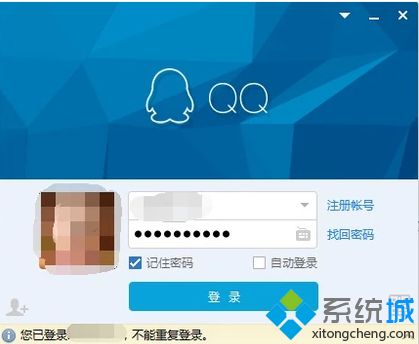
2、然后查看任务栏中有没有QQ图标。如果没有,同时按住键盘上的Ctrl+Alt+Del,查看Windows任务管理器--应用程序---任务项里有没有QQ程序;
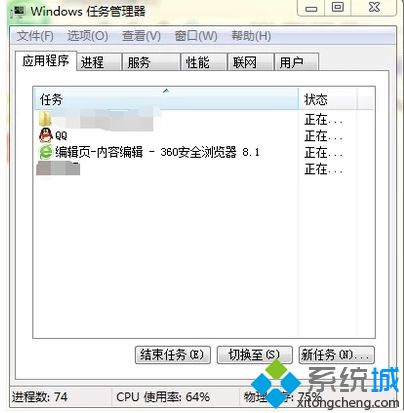
3、如果还是不行,请按住键盘上的Ctrl+Alt+Z,会有QQ聊天窗口或QQ主界面弹出;
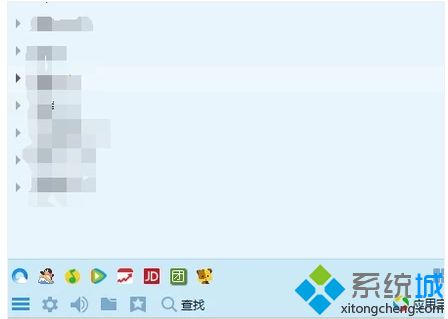
4、打开锯齿型图标的“系统设置”——“基本设置”——“主面板”——“在任务栏通知区域显示qq图标”,打钩。就可以看到QQ图标了。
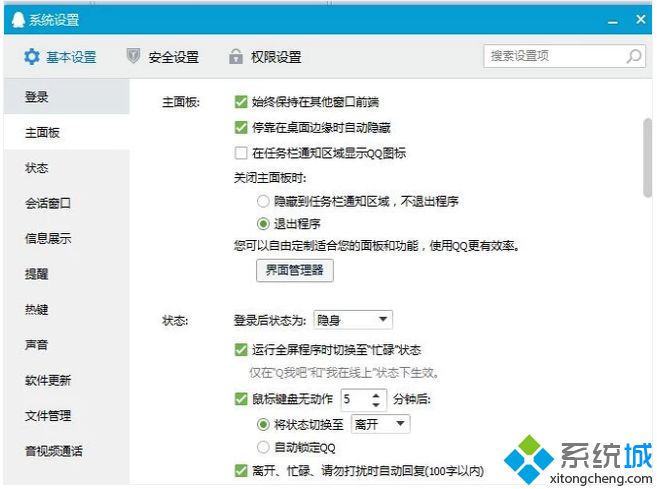
关于win8系统明明登录QQ却找不到QQ图标的解决方法介绍到这里了,如果你也遇到一样故障问题时,不妨采取教程来解决吧。
该文章是否有帮助到您?
常见问题
- monterey12.1正式版无法检测更新详情0次
- zui13更新计划详细介绍0次
- 优麒麟u盘安装详细教程0次
- 优麒麟和银河麒麟区别详细介绍0次
- monterey屏幕镜像使用教程0次
- monterey关闭sip教程0次
- 优麒麟操作系统详细评测0次
- monterey支持多设备互动吗详情0次
- 优麒麟中文设置教程0次
- monterey和bigsur区别详细介绍0次
系统下载排行
周
月
其他人正在下载
更多
安卓下载
更多
手机上观看
![]() 扫码手机上观看
扫码手机上观看
下一个:
U盘重装视频












